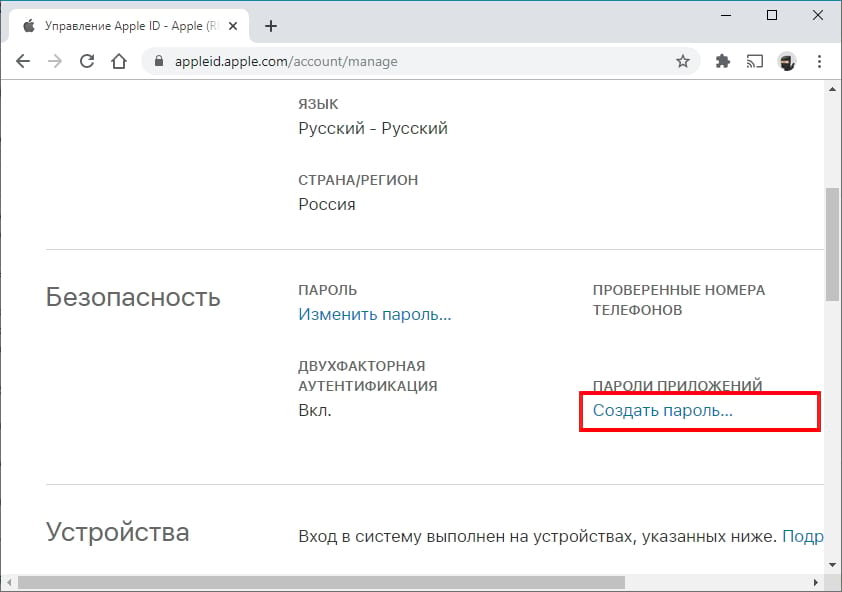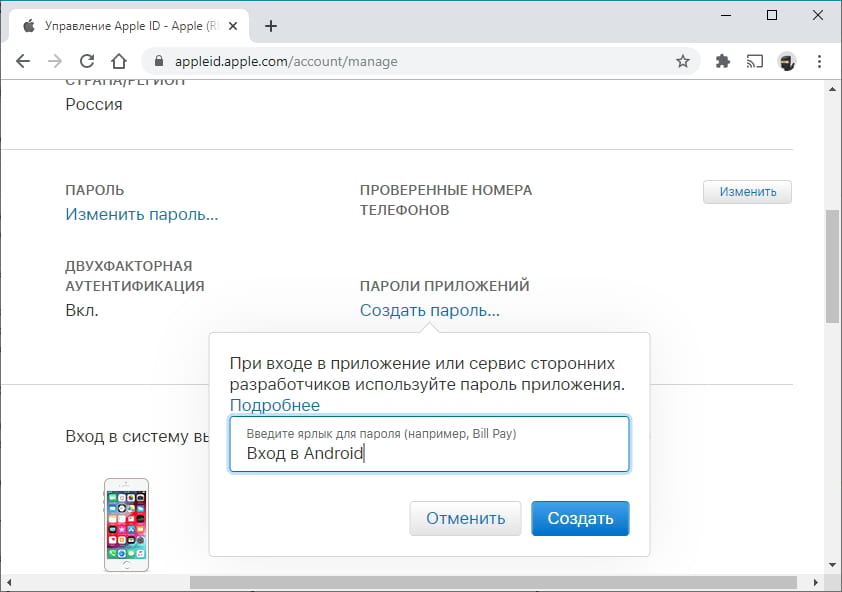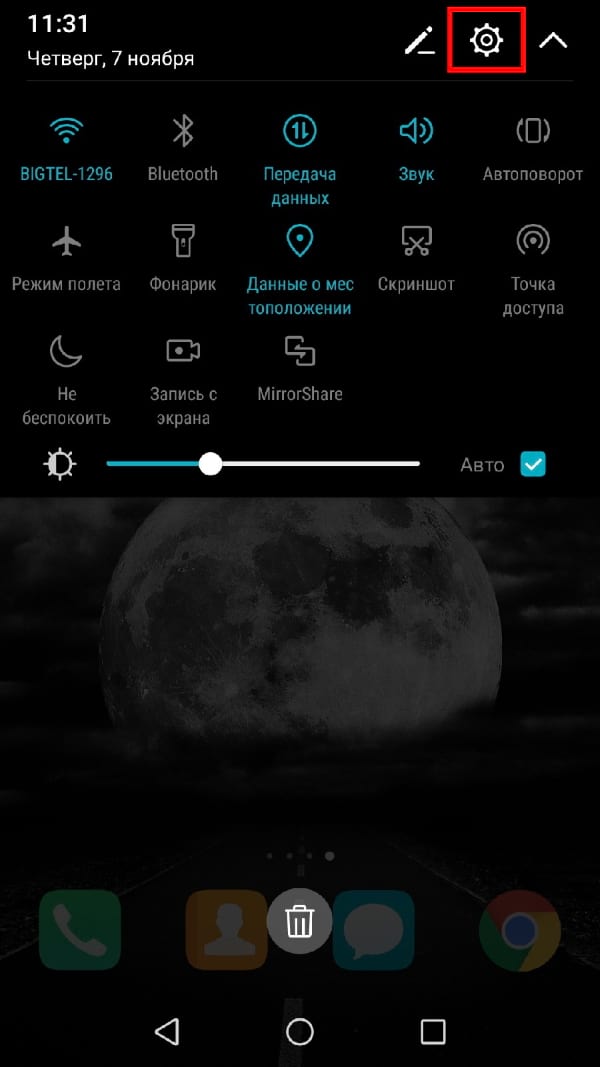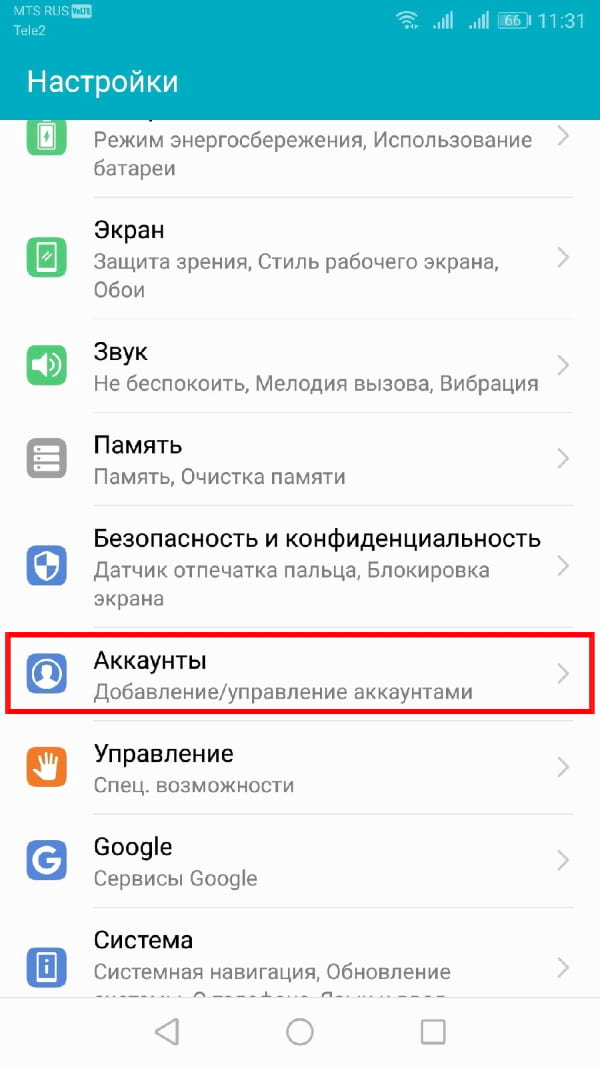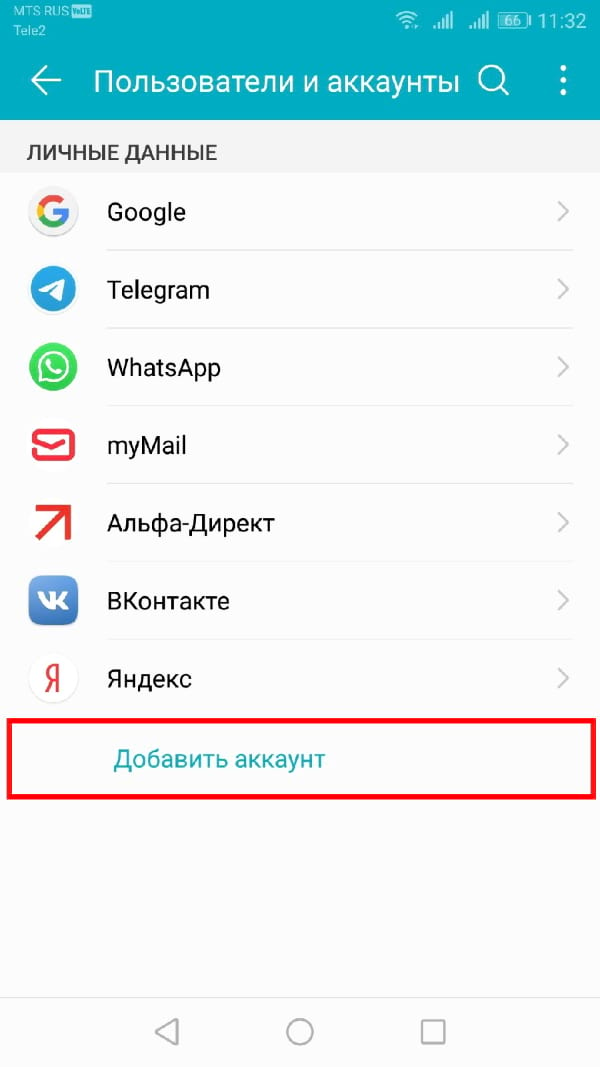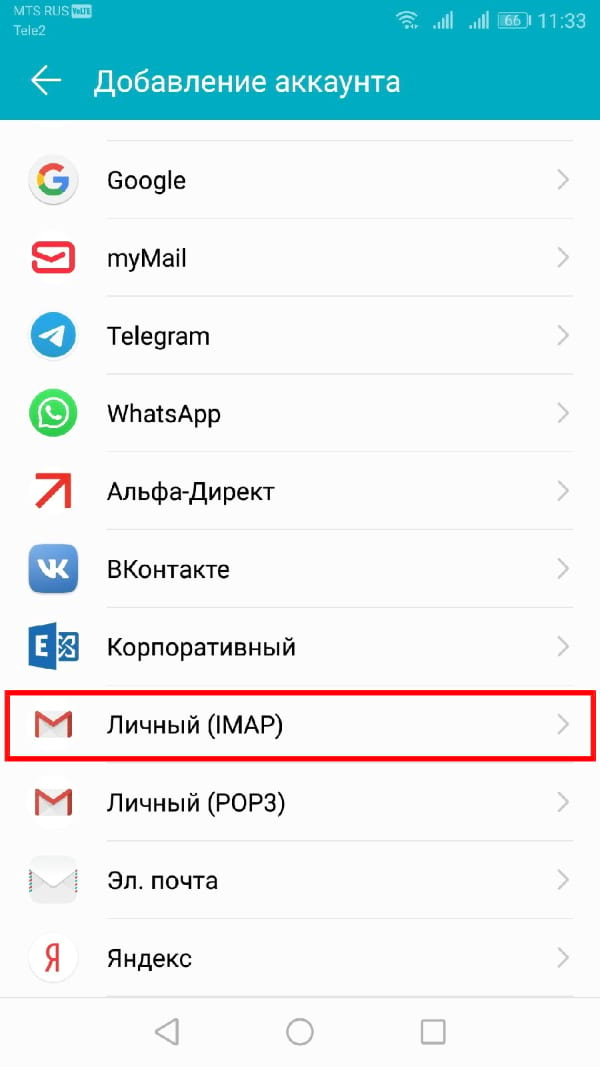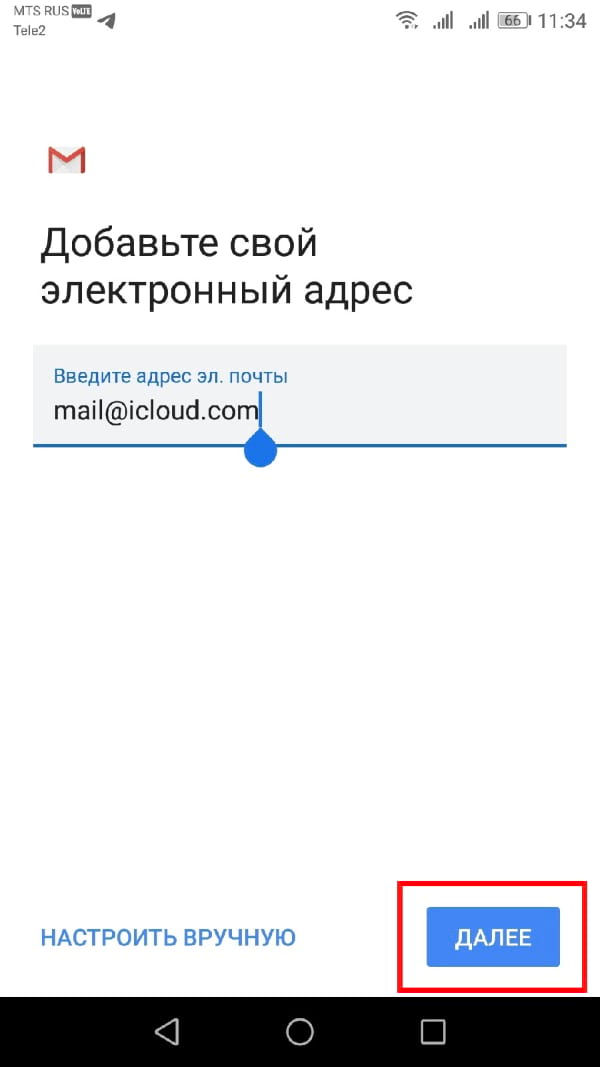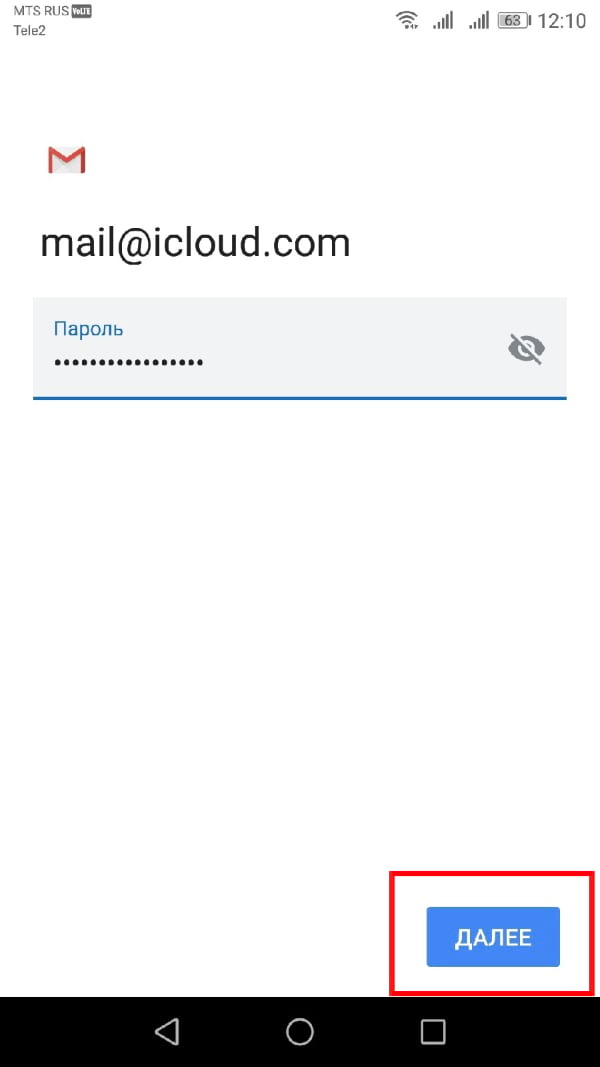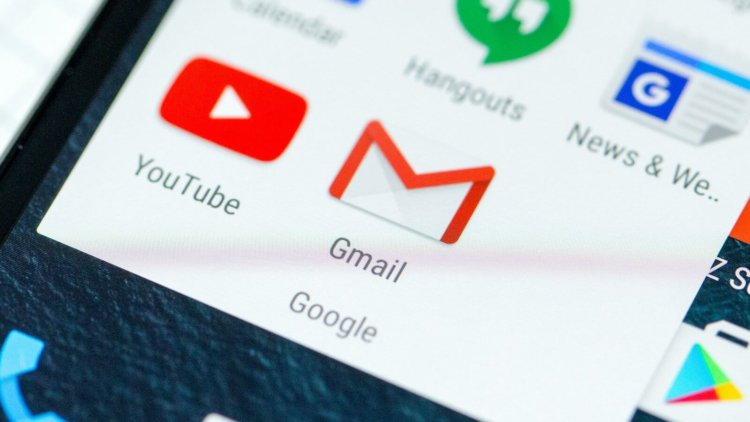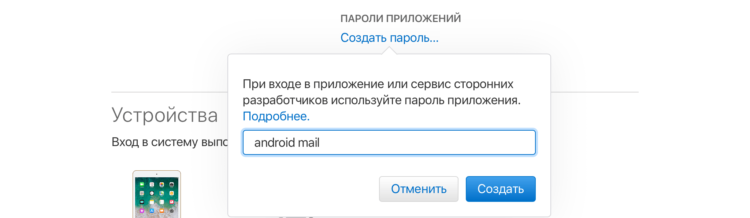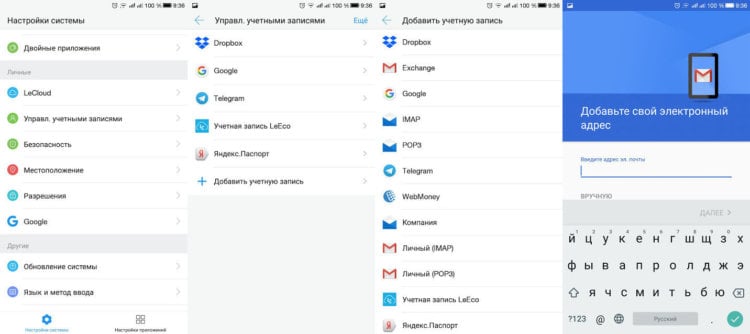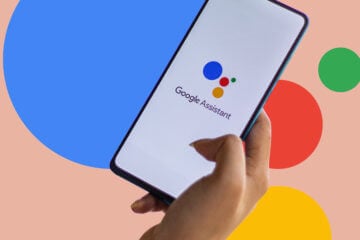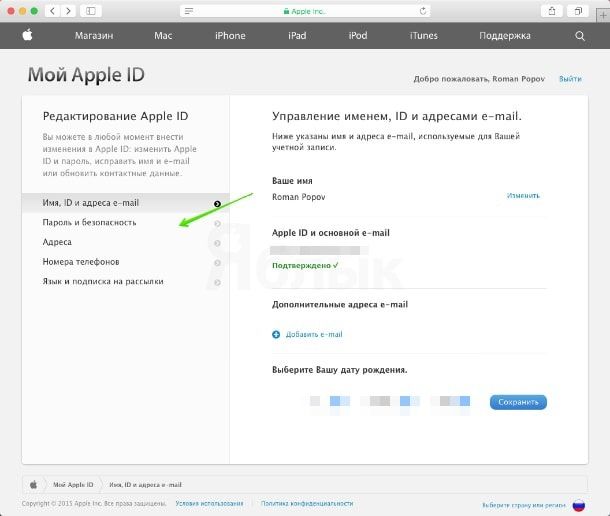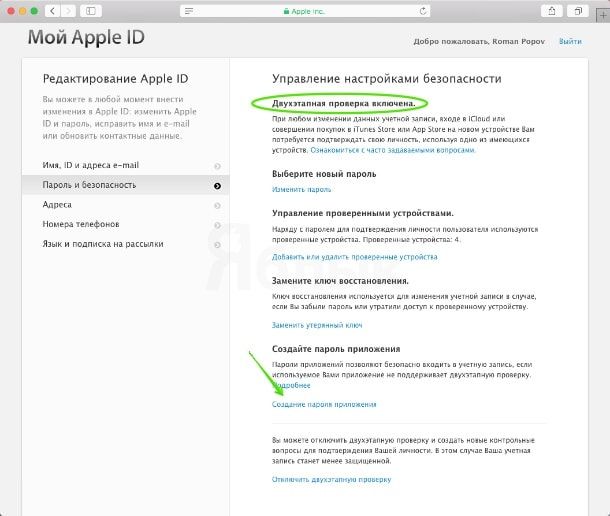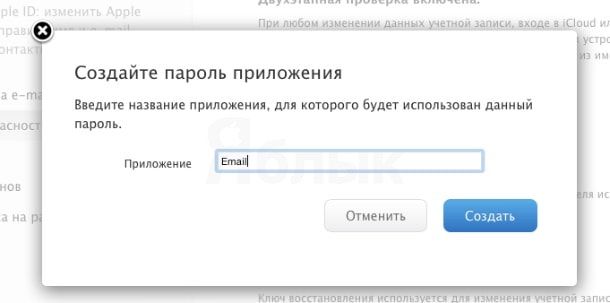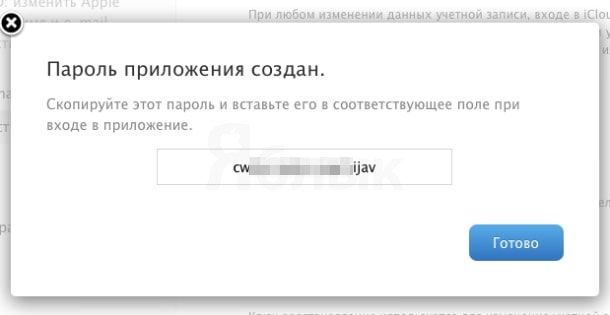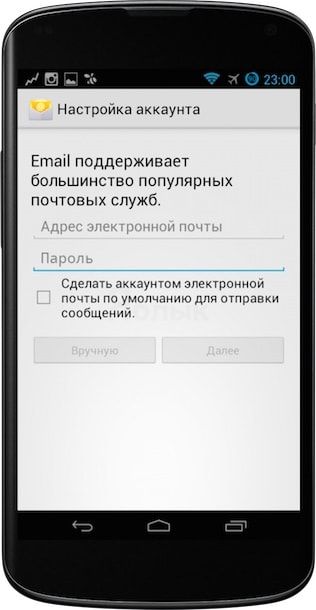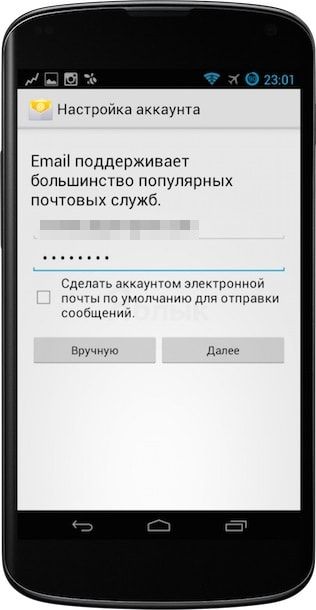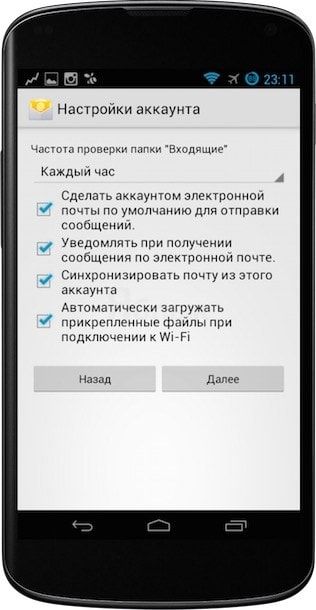- Как добавить почту iCloud на Android
- Как настроить доступ к электронной почте iCloud на Android
- Создайте пароль для приложения для iCloud
- Настройте iCloud Email для Gmail
- Используйте Microsoft Outlook или другие приложения электронной почты
- Как пользоваться почтовым ящиком iCloud на Android
- Как настроить почту iCloud на Android-устройствах
- Настройка аутентификации iCloud
- Настройка аккаунта iCloud в приложении Email на Android
- Настройка аккаунта iCloud в приложениях вручную
Как добавить почту iCloud на Android
Если вы вдруг перебрались с iPhone на Android-смартфон, вам вовсе не обязательно переходить на Gmail или какой-то другой сервис, можно продолжать пользоваться почтовиком Apple. Это достаточно просто, и в этой статье мы расскажем вам, как настроить почту iCloud на Android.
Имейте в виду, что с недавних пор для сторонних приложений с доступом к iCloud требуется создавать отдельные пароли, отличные от основного. Как это сделать, читайте на нашем сайте в этой статье.
Скорее всего, помимо Gmail на вашем смартфоне установлен ещё один почтовый клиент — например E-Mail. Если его нет, зайдите в Google Play Маркет и скачайте любое приложение с поддержкой IMAP и SMPT (например, Outlook или mуMail). Некоторые приложения не требуют ручной настройки, достаточно указать только адрес почты и пароль. В остальных случаях нужно вводить адрес сервера, номер порта и прочие данные. Рассмотрим настройку почты на примере стандартного для Android приложения E-mail:
1. Запустите приложение, введите логин с паролем, нажмите «Настроить вручную» и выберите тип учетной записи IMAP.
2. В строке E-mail введите адрес своей электронной почты;
3. В строке «Имя пользователя» — то, что указано до @icloud.com;
4. Повторите ввод пароля;
5. Укажите адрес сервера IMAP — imap.mail.me.com;
6. Выберите тип защиты SSL или SSL (принимать все сертификаты);
7. Укажите номер порта — 993.
8. Префикс пути IMAP оставьте пустым и нажмите «Далее» для перехода к настройке SMPT-сервера.
9. В качестве адреса SMPT-сервера укажите smtp.mail.me.com;
10. Имя пользователя и пароль укажите те же, что на предыдущей странице;
11. Выберите тип защиты SSL или TSL;
12. Укажите номер порта 587;
13. Если будет задан вопрос о запросе аутентификации в SMPT, нажмите «Да».
Если всё сделано правильно, теперь вы можете использовать iCloud на Android.
Источник
Как настроить доступ к электронной почте iCloud на Android
Если Вы переходите с iPhone на Android, Вам не нужно отказываться от услуг iCloud, таких как iCloud Mail. Хотя Apple не облегчает настройку, есть возможность войти и использовать свой адрес электронной почты iCloud на Android.
Хотя мы рекомендуем Gmail, Вы сможете добавить свой адрес электронной почты iCloud в большинство почтовых приложений.
Создайте пароль для приложения для iCloud
Прежде чем начать, Вам необходимо настроить учетную запись iCloud. Двухфакторная аутентификация Apple обычно затрудняет вход в приложения сторонних разработчиков, но Apple позволяет Вам создать отдельный «пароль для конкретного приложения» для использования на Android.
Сначала войдите в свою учетную запись Apple и перейдите в раздел «Безопасность». В разделе «Пароли для приложений» нажмите «Создать пароль».
Если Вы не видите этот раздел, Вы должны настроить двухфакторную аутентификацию в своей учетной записи Apple. Вам нужен Mac, iPhone или iPad, чтобы сделать это.
Введите краткое, но запоминающееся описание для этого пароля (например, «Вход в Android»), а затем нажмите «Создать».
Сохраните пароль, который Apple сгенерирует для Вас; Вам нужно будет использовать его вместо пароля Apple ID для завершения процесса входа в систему.
Настройте iCloud Email для Gmail
Установив пароль для отдельного приложения, Вы готовы синхронизировать электронную почту iCloud с Gmail — почтовым приложением по умолчанию для большинства людей, имеющих устройства Android. Помните, что этот процесс также должен работать в других почтовых клиентах; мы рассмотрим подробнее об этом ниже.
Для начала проведите пальцем сверху вниз по устройству, чтобы получить доступ к панели уведомлений, а затем нажмите значок шестеренки. Кроме того, Вы можете получить доступ к настройкам Android из списка приложений.
В главном меню настроек нажмите «Аккаунты». В зависимости от Вашего устройства и версии Android, на которой он работает, это имя может немного отличаться, например «Учетные записи и резервное копирование».
Вы увидите список учетных записей, синхронизированных с Вашим устройством. Прокрутите вниз и нажмите «Добавить аккаунт».
Выберите «Личный (IMAP)» с символом Gmail рядом с ним.
Появится экран входа в Gmail. Введите адрес электронной почты iCloud, а затем нажмите «Далее».
Введите пароль, сгенерированный Apple для Вас (не Ваш пароль Apple ID), а затем нажмите «Далее».
Если Ваш адрес электронной почты и пароль верны, Android (через Gmail) войдет в систему и начнет синхронизировать Вашу учетную запись электронной почты iCloud с Вашим устройством. Возможно, Вам придется подтвердить некоторые дополнительные настройки, например, как часто Вы хотите, чтобы Gmail синхронизировал Ваши электронные письма.
Чтобы проверить, работает ли этот процесс, запустите приложение Gmail, а затем нажмите кнопку меню в верхнем левом углу. Вы должны увидеть свою учетную запись электронной почты iCloud вместе с другими; нажмите, чтобы переключиться на нее в Gmail.
Теперь Вы можете использовать свой адрес электронной почты iCloud для отправки и получения электронных писем.
Используйте Microsoft Outlook или другие приложения электронной почты
Вам не нужно использовать приложение Gmail, чтобы получать электронные письма iCloud на Android. Есть и другие альтернативы, такие как Microsoft Outlook. Процесс установки аналогичен, независимо от того, какое приложение Вы выберете.
Источник
Как пользоваться почтовым ящиком iCloud на Android
Если вы, переходя с iPhone на Android (да, такое случается), хотите продолжить использование почтового ящика на одном из доменных имен Apple, знайте, что вы не одиноки. Специально на этот случай у AndroidInsider.ru есть подробная инструкция о том, как без лишних телодвижений перенести «яблочную» почту на свой Android-смартфон.
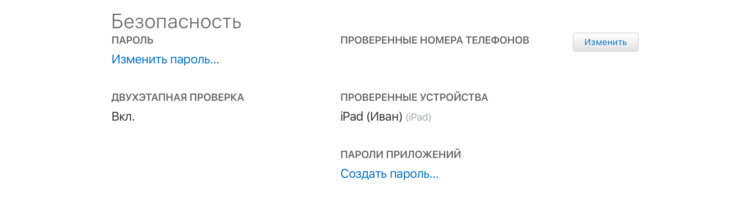
Первым делом необходимо сконфигурировать пароль для доступа к почтовому ящику на Android-смартфоне. Для этого необходимо перейти по адресу appleid.apple.com, найти раздел «Безопасность» — «Пароли приложений» и нажать «Создать пароль». Затем ввести ярлык для пароля, нажать «Создать» и скопировать состоящий из 16 символов код в буфер.
Теперь открываем приложение «Настройки» на устройстве под управлением Android, переходим во вкладку «Управл. учетными записями» — «Добавить учетную запись» — «Личный (IMAP)». Здесь необходимо ввести адрес почтового ящика, а в графу «Пароль» вставить скопированный со страницы управления учетной записью Apple ID 16-символьный пароль и завершить настройку.
Новости, статьи и анонсы публикаций
Свободное общение и обсуждение материалов
Выбрать новый смартфон очень сложно. Несмотря на то, что есть куча обзоров на YouTube, важно изучать информацию самому и не доверять рекламе. Однажды я подарил маме смартфон Huawei на Windows Phone: я выбирал телефон по стоимости, потому что не имел много денег. Насколько был точен выбор? Смартфон проработал долго, но его эксплуатация превратилась в мучение. Кстати, в нем была система Windows Phone 8, но обновление до Windows Phone 8.1 он не получил. С тех пор я не приобретаю смартфоны «по одёжке» и по слухам: предварительно проверяю всё сам. Делюсь с вами советами, как подготовиться к покупке смартфона, чтобы потом не посыпать голову пеплом.
Помните, как вызывался первый по-настоящему массовый голосовой ассистент? Если нет, то дам подсказку, что это стало не только мемом, но и именем нарицательным для всего процесса ”гуглить”. Да, всем мы помним фразу ”Окей, Google”. Именно она вызывала Google Ассистента, который помогал решать какие-то бытовые задачи, связанные с запросами. Пусть это и не дурацкое ”Привет, Siri”, которое надо каждый раз говорить, общаясь с iPhone, но от такого способа обратить на себя внимание тоже надо уже отказываться. Видимо, именно так подумали и ребята из Google, запустив соответствующий процесс, и вот теперь мы максимально близки к новому способу управления старой функцией.
Минувшая неделя оставила нам легкое чувство неопределенности. Во-первых, на ней почти не было серьезных новостей, которые принесли бы нам новые продукты или большие перспективы на будущее. По сути, единственным интересным из того, что нам показали, стали новые дешевые часы Redmi. А еще на этой неделе всплыли очередные подробности о часах Google, которые компания просто обязана выпустить. Ну, и не обошлось без Huawei, поделившейся информацией о смартфонах, которые будут поддерживать новую операционную систему EMUI 12. Все эти и другие новости, включая проблемы у Android 12, в нашей итоговой новостной подборке.
Переход с iPhone на Android не случайность, а закономерность, когда человек перерастает «золотую» клетку, в которой жил до сих пор.
А что нельзя просто в gmail добавить аккаунт єпл почты, вытягивать ее и пользоваться дальше? Зачем учетки добавлять?
Начнем с другого, а зачем вообще эпл почта?
Положим, на айфоне есть как данность, которой у нас почти никто не пользуется, но тем более зачем она на андроиде?
Да, мы так договоримся что и айфон не нужен.
Но авторам будет больно от этого)
Так и статья как раз про то, что он не нужен. 🙂
Я бы резюмировал, что для полноценной жизни он совсем необязателен, как считают многие.
Ну например, пока пользовался айфоном, на ми ком сделал кучу подписок или учеток завел.
Правда, не работает способ. В разделе Безопасность нет пункта «Пароли приложений».
Источник
Как настроить почту iCloud на Android-устройствах
Почта iCloud появилась вместе с презентацией этого сервиса в 2011 году. С тех пор, многие владельцы iOS-устройств и компьютеров Mac стали использовать почту iCloud в качестве основной. В сегодняшней инструкции мы расскажем как настроить посту iCloud на Android любой версии, таким же образом можно настроить почту и на любом другом устройстве или в любом стороннем почтовом клиенте.
Настройка аутентификации iCloud
Если на вашем аккаунте iCloud настроена двухэтапная проверка Apple ID, то перед настройкой почты на Android устройстве необходимо сгенерировать пароль для конкретного почтового приложения. Если же Вы не настраивали такую систему безопасности для своего Apple ID, то можете переходить сразу к следующему пункту инструкции.
- Перейдите на сайт управления своим Apple ID. Выберите пункт Управление Apple ID и введите свои регистрационные данные аккаунта iCloud.
- Откройте вкладку Пароль и безопасность.
- Найдите и перейдите по ссылке Создание пароля приложения
- Введите название приложения, в данном случае — Email.
- После этого система предоставит пароль для доступа к почте iCloud, теперь необходимо ввести его в приложении на своем Android-устройстве.
Настройка аккаунта iCloud в приложении Email на Android
Для начала, на своем Android-устройстве найдите приложение Email, которое является частью стандартных приложений любой версии Android.
Откройте это приложение и перейдите в настройки, в которых можно добавить новый аккаунт e-mail, если же в приложении не настроено ни одного аккаунта электронной почты, после запуска сразу откроется меню добавления нового почтового сервиса:
Введите данные своего аккаунта iCloud, при необходимости используйте пароль, сгенерированный по инструкции выше.
После подтверждения регистрационных данных можно настроить интервал обновления почты iCloud.
При просмотре сообщений e-mail в стандартном приложении Android, можно выбирать как каждый ящик в отдельности, так и использовать комбинированный режим.
Настройка аккаунта iCloud в приложениях вручную
Если по каким-то причинам, настроить почту iCloud на Android в автоматическом режиме не получается, или в Вашем почтовом клиенте нет стандартных настроек для iCloud, можно настроить почтовый сервис Apple вручную используя протоколы IMAP и SMTP.
Источник